中标麒麟高级服务器操作系统V65安装东方通50中间件操作及配置手册.docx
《中标麒麟高级服务器操作系统V65安装东方通50中间件操作及配置手册.docx》由会员分享,可在线阅读,更多相关《中标麒麟高级服务器操作系统V65安装东方通50中间件操作及配置手册.docx(12页珍藏版)》请在冰豆网上搜索。
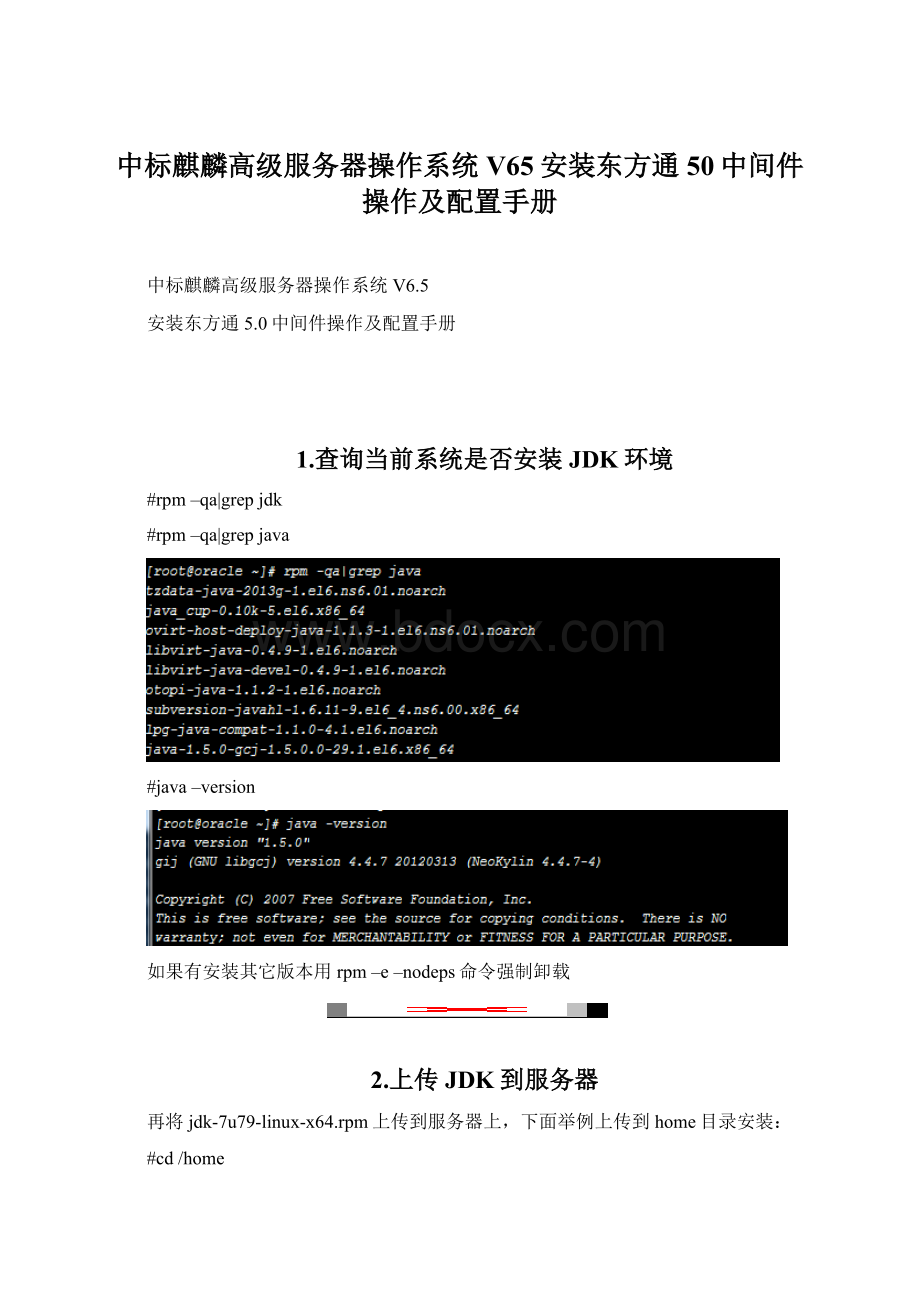
中标麒麟高级服务器操作系统V65安装东方通50中间件操作及配置手册
中标麒麟高级服务器操作系统V6.5
安装东方通5.0中间件操作及配置手册
1.查询当前系统是否安装JDK环境
#rpm–qa|grepjdk
#rpm–qa|grepjava
#java–version
如果有安装其它版本用rpm–e–nodeps命令强制卸载
2.上传JDK到服务器
再将jdk-7u79-linux-x64.rpm上传到服务器上,下面举例上传到home目录安装:
#cd/home
#rpm–ivhjdk-7u79-linux-x64.rpm
3.配置JAVA_HOME环境变量
#wrich
vim/etc/profile
将下面的内容加到文件最后保存
exportJAVA_HOME=/usr/java/jdk1.7.0_79
exportCLASSPATH=.:
$JAVA_HOME/jre/lib/rt.jar:
$JAVA_HOME/lib/dt.jar:
$JAVA_HOME/lib/tools.jar
exportPATH=$PATH:
$JAVA_HOME/bin
#source/etc/profile--生效配置
#java–version
4.安装东方通中间件
将东方通中间件Install_TW5.0.1.16_Enterprise_Linux.bin上传到服务器,下面举例上传到home目录安装:
#cd/home
#shInstall_TW5.0.1.16_Enterprise_Linux.bin
弹出安装图形界面
点击【OK】
选择安装目录,这里选择/usr/local/TongWeb5.0,先用root用户重新打开一个终端,在/usr/local/目录下建立TongWeb5.0文件夹
#mkdir/usr/local/TongWeb5.0
点击【选择】,选择/usr/local/TongWeb5.0文件夹
一直默认【下一步】
点击【安装】
点击【完成】,完成东方通中间件安装
5.授权东方通
将TongWeb5.0授权文件license.dat文件复制到安装完成的TongWeb5.0根目录下。
6.启动服务
TongWeb5.0安装成功后,使用TongWeb5.0_HOME/bin目录下的startserver.sh启动TongWeb5.0应用服务器。
#cd/usr/local/TongWeb5.0/bin/
#shstartserver.sh
7.登录管理控制台并配置
TongWeb5.0管理控制台通过浏览器http:
//IP地址:
9060/twns进行访问,访问成功后出现如下图所示登陆页面。
其中IP地址表示TongWeb5.0应用服务器缺省虚拟主机的主机名,9060为TongWeb5.0管理控制台的监听端口。
TongWeb5.0管理控制台的初始用户名为twns,密码为twns。
用户名不可以修改但是可以添加,密码可以修改
说明:
如果管理控制台已使用某用户登录,再次使用该用户登陆时会出现如下图的提示信息登录冲突
部署Web应用,先将要部署的Web应用上传到服务器/home目录,再在东方通管理控制台应用=》部署界面,应用类型选择【Web应用】,选择【本地部署】后点击【浏览目录】,在弹出窗口选择刚才上传的Web应用文件夹点击【应用】,再点击下方的【部署】完成Web应用部署,如下图:
在应用=》应用管理=》Web应用可以查看应用状态,也可以解部署、更新、启动及停止Web应用,如果下图:
8.配置东方通开机启动
root用户进入/etc/,修改文件rc.local,添加Tongweb启动脚本
#vim/etc/rc.local
增加命令suroot-c"/usr/local/TongWeb5.0/bin/startnohup.sh"保存
进入对应目录/usr/local/TongWeb5.0/bin/下添加文件修改starrnohup.sh,startnohup.s内容修改为nohup/usr/local/TongWeb5.0/bin/startservernohup.sh&
为了保证随系统启动时路径的正确性,修改/usr/local/TongWeb5.0/bin/startservernohup.sh文件,把DIRNAME=’pwd’修改为DIRNAME=/usr/local/TongWeb5.0/bin并在前面增加Java环境变量exportJAVA_HOME=/usr/java/jdk1.7.0_79
因为Linux启动机制rc.local先执行,/etc/profile后执行,所以要在rc.local里加上java的环境变量
9.东方通管理控制台及部署的Web应用端口修改
1)、修改中标麒麟默认启动的欢迎界面80端口
因为要修改部署的Web应用端口为80,但是中标麒麟系统默认启动的欢迎界面端口已经占用了80端口,所以要先修改修改中标麒麟默认启动的欢迎界面80端口为81,用vim编辑命令打开httpd.conf进行编辑
#vim/etc/httpd/conf/httpd.conf
找到Listen80这句修改为Listen81
修改保存后,重启httpd服务
#servicehttpdrestart
就可以用新端口登录欢迎界面
2)、先用东方通默认的9060端口登录管理控制台,进入服务配置=》WEB容器=》虚拟主机里,查看要修改端口的服务名称,下面例子可以看到管理控制台的名称为“admin”,部署的Web应用的名称为”server”
3)、修改东方通管理控制台9060端口为8080
用vim编辑命令打开twns.xml进行编辑
#vim/usr/local/TongWeb5.0/config/twns.xml
找到port=”9060”修改为port=”8080”
4)、修改东方通部署的Web应用端口8080为80
用vim编辑命令打开twns.xml进行编辑
#vim/usr/local/TongWeb5.0/config/twns.xml
找到port=”8080”修改为port=”80”
5)、修改后进入东方通安装目录重启服务生效,就可以用新的端口登录了
#cd/usr/local/TongWeb5.0/bin
#./stopserver.sh
#./startnohup.sh